Mac密碼恢復 - 如何重置或繞過Mac OS X密碼
用戶有時候可能會遇到忘記自己Mac電腦的密碼或者登陸時出錯的情況,這時候需要破解或重置密碼以解決問題。因此,當用戶遇到這種情況時也不需要驚慌失措,重置密碼非常簡單。用戶可以根據本文總結的方法學習如何重置Mac OS X的密碼,也可以通過Mac系統安裝程序CD不需要密碼也可以登錄電腦。
第1部分:如何重置登錄密碼
Mac電腦提供直接的方法有利于用戶設置,更新,更改登錄密碼。為了重置密碼,用戶可按照以下的操作步驟進行操作:
1、打開Apple菜單 > “系統偏好設置”,然后單擊“用戶和組”。
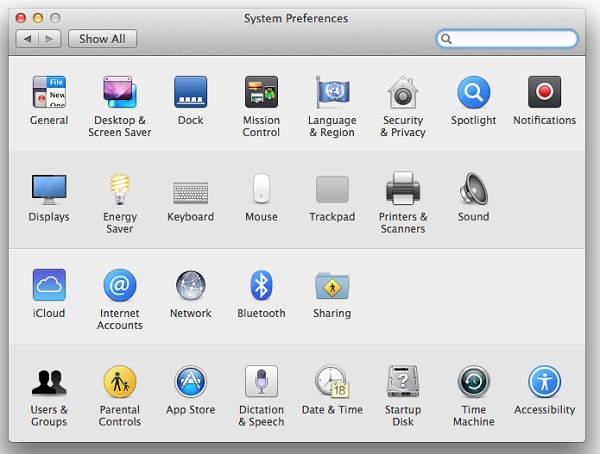
2、輸入用戶名和密碼以“解鎖”用戶和組首選項。
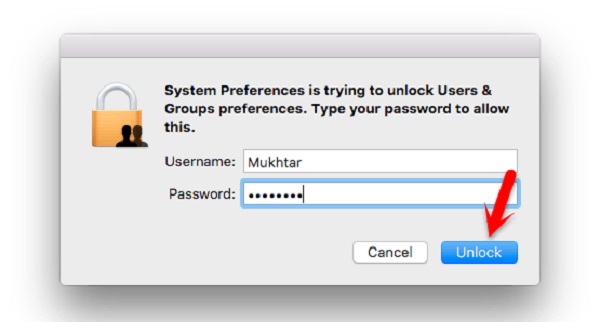
3、在左側面板中,突出顯示用戶名。單擊“重置密碼”。
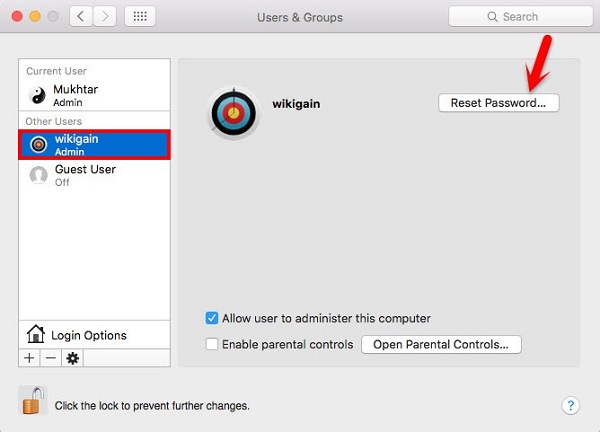
4、輸入新密碼并進行驗證。為了避免忘記密碼,建議用戶設置一個密碼提示。然后單擊“更改密碼”按鈕。
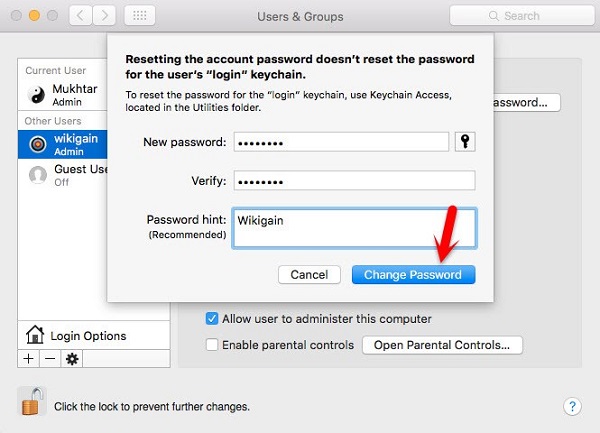
通過這個方式可以簡單地重置密碼。有時候為了密碼安全,最好定期更改密碼以免被其他人破解。
第2部分:如何跳過Mac OS X密碼
雖然更新重置密碼可能是保證密碼安全的一個好辦法,但是對用戶來說需要不停去記住新密碼,這就很麻煩了。因為人們平時需要記憶的密碼種類特別多,電腦登錄密碼,銀行卡密碼,手機密碼,大眾媒體登錄密碼等等,所以一旦不注意可能許多人就會記混淆甚至忘記Mac電腦登錄密碼,導致用戶進入Mac電腦。幸運的是,用戶可以通過以下方法繞過Mac OS X密碼并重新獲得對計算機的訪問權限。
方法一:Mac OS X安裝程序CD
1、彈出Mac OS X安裝程序CD并在重新啟動Mac時按住“C”按鈕。等到Apple徽標和“Mac OS X 實用程序”窗口出現。在屏幕頂部的菜單欄上,單擊“實用程序”。
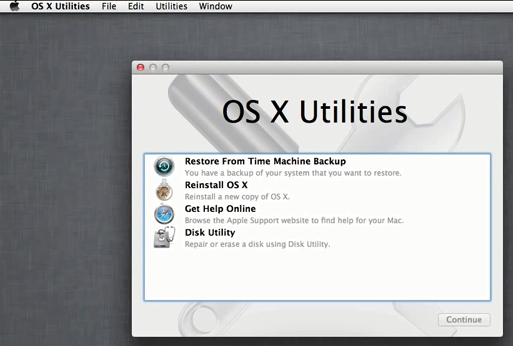
2、單擊“終端”,然后在提示中鍵入“resetpassword”。按鍵盤上的“Enter”按鈕。
3、選擇窗口頂部的特定“音量硬盤”。選擇需要重置密碼的“用戶帳戶”并輸入新密碼。驗證密碼并單擊“保存”按鈕。
4、當提示要求用戶驗證該操作時,單擊“確定”。
5、進入桌面后,重新啟動Mac以將其恢復正常并使用新密碼登錄。
方法二:在單用戶模式下重置密碼
并非所有人都保留安裝程序CD或清楚該程序保存的位置。這時候可以在用戶模式下重置密碼。該方式將涉及一些命令行,看起來復雜但是并不難操作。
1、按住“CMD”和“S”按鈕重新啟動Mac。Mac將自動啟動到單用戶模式。
2、鍵入以下命令并在每行后按鍵盤上的“Enter”,然后等待提示鍵入下一行。
3、如果Mac運行Snow Leopard或更低版本,請鍵入以下內容并相應地更改用戶名和新密碼:
 4、如果Mac正在運行Lion或更高版本,請鍵入以下命令,相應地更改用戶名和新密碼:
4、如果Mac正在運行Lion或更高版本,請鍵入以下命令,相應地更改用戶名和新密碼:

重置密碼后,用戶可以自由地訪問Mac電腦。
第3部分:保護Mac免受Mac OS X密碼破解的危害
因為重置密碼的方式很多,所以用戶Mac電腦也可能很容易被破解密碼遭受攻擊。用戶需要保護Mac電腦免受惡意攻擊,這點非常重要。事實上,為設備添加保護可以設置固件密碼。通過這一層保護,即使在單用戶模式下,未經授權的第三方也無法重置密碼攻擊用戶的計算機。
操作方式如下:
1、彈出Mac OS X安裝CD并等待啟動,直到Mac屏幕顯示“OS X使用程序”窗口。
2、打開“使用程序”菜單,然后單擊“固件密碼應用程序”以設置固件密碼。
3、選中窗口的復選框,輸入固件密碼并進行驗證。要應用密碼,請單擊“確定”。
用戶還可以使用“FileVault”添加另一層防護,保護Mac安全。
1、打開位于屏幕右上角的“Apple菜單”。打開“系統偏好設置”,然后單擊“安全和隱私”。
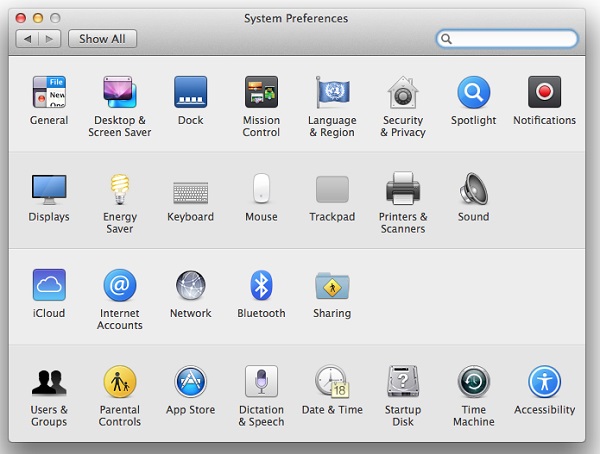
2、打開“FileVault”選項卡,然后單擊“打開FileVault”。磁盤現已加密。
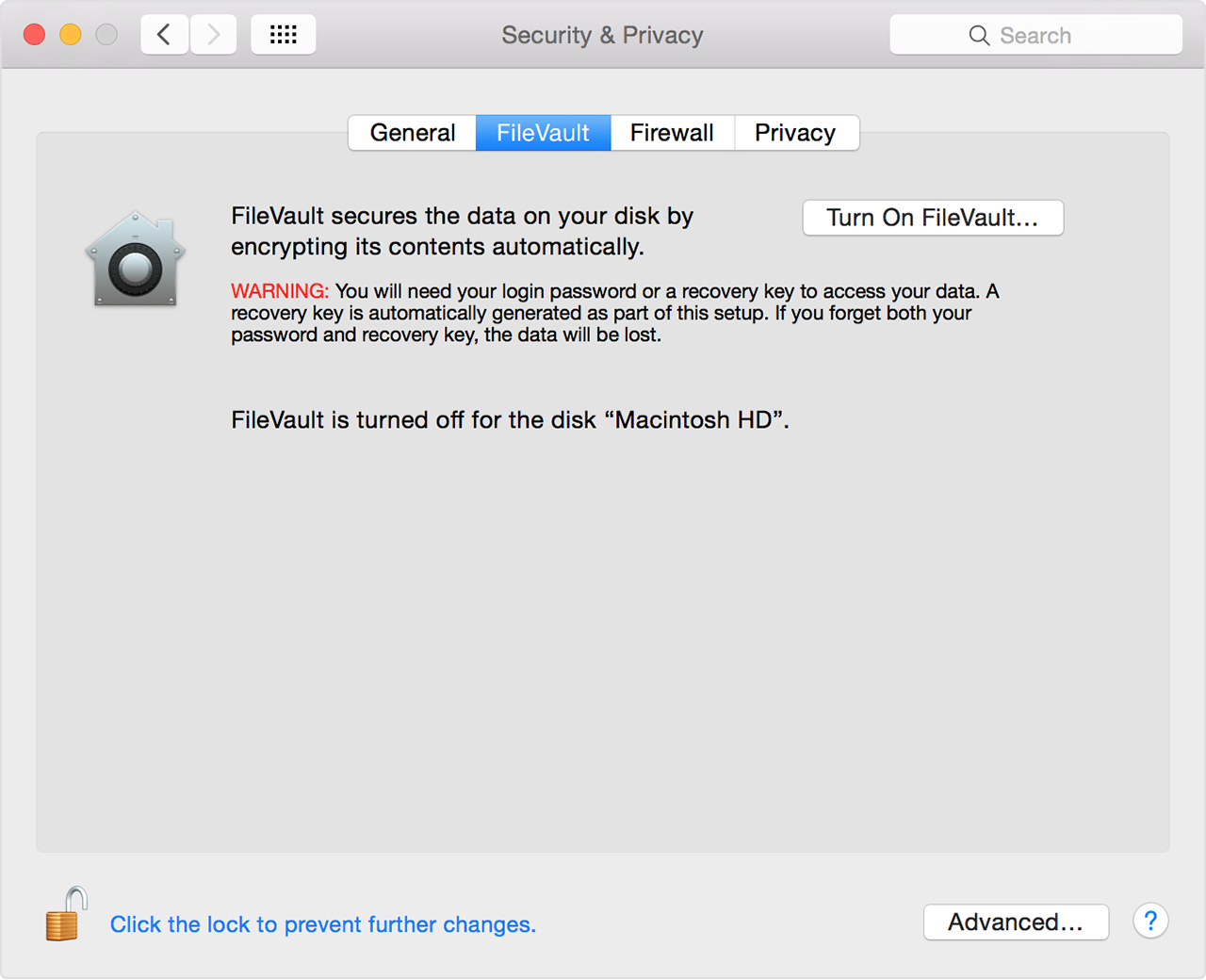
總而言之,用戶可以快速簡單地完成Mac的密碼恢復。但是事物都有兩面性,由于重置密碼并不復雜,因此用于的Mac也很容易受到入侵。因此,用戶在熟練重置密碼的前提下,也需要指導如何保護自己的Mac電腦免受損壞。如果Mac電腦受損而丟失了重要數據,這時候需要使用萬興恢復專家迅速高效的恢復丟失的數據,包括丟失或刪除文件,音視頻,郵件,照片,音樂等等。安裝此數據恢復工具后,用戶再也不用擔心突發刪除,格式化,硬盤損壞,病毒攻擊,系統崩潰等造成的數據丟失問題了。

